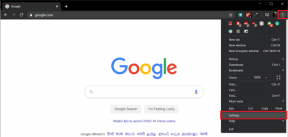Πώς να διαγράψετε όλες τις αποθηκευμένες αναρτήσεις στο Instagram - TechCult
Miscellanea / / June 23, 2023
Η λειτουργία Instagram Save βοηθά τους χρήστες να προσθέτουν σελιδοδείκτες και να οργανώνουν αναρτήσεις που βρίσκουν ενδιαφέρουσες και θέλουν να τις ξαναδούν αργότερα. Ωστόσο, εάν έχετε αποθηκεύσει μεγάλο αριθμό αναρτήσεων με την πάροδο του χρόνου, η διαχείρισή τους μπορεί να γίνει δύσκολη. Αν και μπορείτε να καταργήσετε την αποθήκευση αναρτήσεων μεμονωμένα, η πλοήγηση σε κάθε ανάρτηση ξεχωριστά μπορεί να είναι μια χρονοβόρα και κουραστική διαδικασία, ειδικά με μια τεράστια συλλογή. Λοιπόν, υπάρχει τρόπος να διαγράψετε όλες τις αποθηκευμένες αναρτήσεις στο Instagram ταυτόχρονα και αν ναι, τότε πώς μπορείτε να το κάνετε; Διαβάστε παρακάτω για να μάθετε περισσότερα!

Πίνακας περιεχομένων
Πώς να αφαιρέσετε όλες τις αποθηκευμένες αναρτήσεις στο Instagram
Ωρες ωρες, οι αναρτήσεις αποθηκεύτηκαν εδώ και πολύ καιρό δεν είναι πλέον σχετικές ή είναι απαραίτητο να διατηρηθούν. Σε τέτοιες περιπτώσεις, ο καθαρισμός των συλλογών σας βοηθά να οργανώσετε τις αποθηκευμένες αναρτήσεις σας και να ξεκινήσετε από την αρχή. Αλλά η διαδικασία είναι δύσκολη όταν πρόκειται να τα διαγράψετε όλα ταυτόχρονα.
Στο iOS, μπορείτε να επιλέξετε όλες τις αναρτήσεις με ένα μόνο πάτημα και να καταργήσετε την αποθήκευση τους. Σε Android, Ίνσταγκραμ δεν παρέχει άμεση δυνατότητα διαγραφής όλων των αποθηκευμένων αναρτήσεων με ένα πάτημα. Ωστόσο, μπορείτε να τα επιλέξετε μεμονωμένα από τη συλλογή και στη συνέχεια να τα καταργήσετε αμέσως.
Ακολουθήστε τα βήματα που αναφέρονται παρακάτω:
1. Ανοιξε Ίνσταγκραμ και στη σελίδα προφίλ, πατήστε το τρεις οριζόντιες γραμμές εικονίδιο στην επάνω δεξιά γωνία.
2. Πατήστε Αποθηκεύτηκε από το μενού.
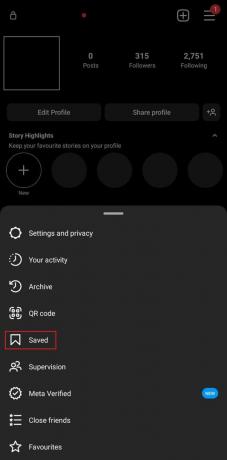
3. Ανοίξτε την προεπιλογή Όλες οι αναρτήσεις συλλογή και πατήστε στο εικονίδιο με τρεις κάθετες κουκκίδες στην επάνω δεξιά γωνία.
4. Πατήστε Επιλέγω.
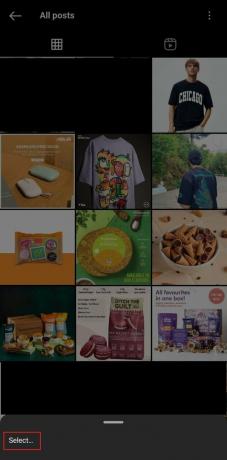
5. Πατήστε Κατάργηση αποθήκευσης.
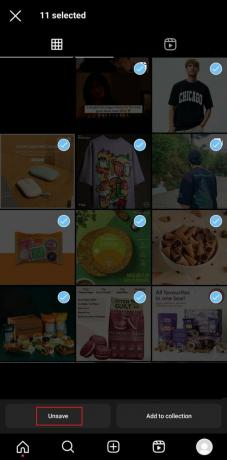
Τώρα όλες οι αναρτήσεις που έχετε επιλέξει θα διαγραφούν.
Διαβάστε επίσης: Μπορείτε να αλλάξετε την ημερομηνία στις αναρτήσεις στο Instagram;
Πώς να διαγράψετε μια συλλογή αποθηκευμένων αναρτήσεων στο Instagram;
Οι χρήστες συχνά δημιουργούν πολλές συλλογές αναρτήσεων για διαφορετικά είδη για εύκολη αναζήτηση και πλοήγηση. Το Instagram προσφέρει μια ενσωματωμένη δυνατότητα στους χρήστες να διαγράφουν μια ολόκληρη συλλογή που έχει δημιουργηθεί από τους χρήστες. Αυτό σημαίνει:
- Μπορείτε να διαγράψετε οποιαδήποτε συλλογή αποθηκευμένων αναρτήσεων που έχετε δημιουργήσει.
- Η προεπιλεγμένη Όλες οι αναρτήσεις Η συλλογή από το Instagram δεν μπορεί να διαγραφεί.
- Η διαγραφή μιας συλλογής δεν καταργεί την αποθήκευση των αναρτήσεων. Παραμένουν αποθηκευμένα στην προεπιλεγμένη συλλογή.
Ακολουθήστε τα βήματα που αναφέρονται παρακάτω:
1. Στο Αποθηκεύτηκε καρτέλα αναρτήσεις, πατήστε στο συλλογή που θέλετε να διαγράψετε. Στην περίπτωσή μας, Η συλλογή μου.
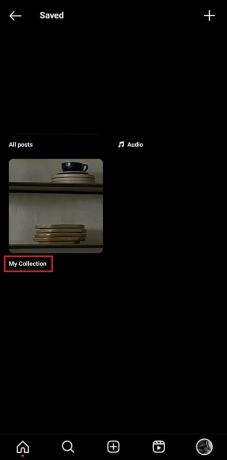
2. Πατήστε στο εικονίδιο με τρεις κάθετες κουκκίδες στην επάνω δεξιά γωνία, ακολουθούμενη από Επεξεργασία συλλογής.
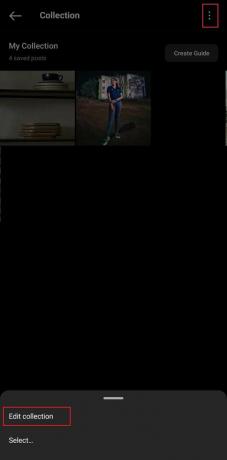
3. Παρακέντηση Διαγραφή συλλογής και πατήστε επάνω Διαγράφω για να επιβεβαιώσετε.

Διαβάστε επίσης: Πώς να δημιουργήσετε επιλεγμένες φωτογραφίες στο Facebook
Αφαιρέστε τις αναρτήσεις από την επιμελημένη συλλογή
Εάν πιστεύετε ότι λίγες αναρτήσεις που έχουν αποθηκευτεί σε κάποια συγκεκριμένη συλλογή είναι πλέον ξεπερασμένες και δεν θέλετε να παραμείνουν εκεί πια, ακολουθήστε τα βήματα που αναφέρονται παρακάτω:
1. Πλοηγηθείτε στο Αποθηκεύτηκε αναρτήσεις και επιλέξτε τη συλλογή από το οποίο θέλετε να διαγράψετε τις αναρτήσεις.
2. Πατήστε στο εικονίδιο με τρεις κάθετες κουκκίδες στην επάνω δεξιά γωνία και μετά Επιλέγω.
3. Πατήστε Κατάργηση από αποθηκευμένο και μετά Αφαιρώ για να επιβεβαιώσετε.
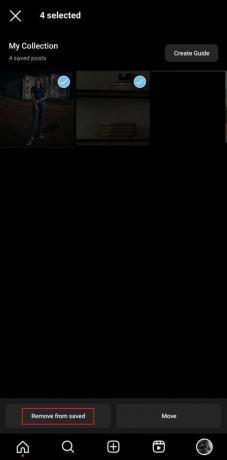
Οι αναρτήσεις θα αφαιρεθούν από τη συλλογή αλλά θα παραμείνουν αποθηκευμένες.
Γιατί θα θέλατε να διαγράψετε όλες τις αποθηκευμένες αναρτήσεις στο Instagram;
Οι παρακάτω μπορεί να είναι οι λόγοι για τους οποίους εσείς ή οποιοσδήποτε μπορεί να θέλετε να καταργήσετε την αποθήκευση των αναρτήσεων που έχουν αποθηκεύσει στο Instagram:
- Η ανακάλυψη των αναρτήσεων που αναζητάτε θα είναι ευκολότερη όταν διαγράψετε μερικές από τις ανεπιθύμητες.
- Εάν έχετε αποθηκεύσει αναρτήσεις που είναι προσωπικές ή ευαίσθητες, ίσως θελήσετε να τις διαγράψετε για να προστατεύσετε το απόρρητό σας.
- Η κατάργηση αποθηκευμένων αναρτήσεων σάς βοηθά να ξεκινήσετε ξανά και να δημιουργήσετε μια νέα συλλογή και να διατηρήσετε τους σελιδοδείκτες οργανωμένους.
Συνιστάται: Πώς να δείτε τις διαγραμμένες αναρτήσεις κάποιου στο Instagram
Ελπίζουμε ότι αυτός ο οδηγός ήταν χρήσιμος για εσάς διαγραφή όλων των αποθηκευμένων αναρτήσεων στο Instagram. Εάν έχετε οποιεσδήποτε απορίες ή προτάσεις, μη διστάσετε να τις αφήσετε στο παρακάτω πλαίσιο σχολίων.
Ο Henry είναι ένας έμπειρος συγγραφέας τεχνολογίας με πάθος να κάνει σύνθετα θέματα τεχνολογίας προσβάσιμα στους καθημερινούς αναγνώστες. Με πάνω από μια δεκαετία εμπειρίας στον κλάδο της τεχνολογίας, ο Henry έχει γίνει μια αξιόπιστη πηγή πληροφοριών για τους αναγνώστες του.